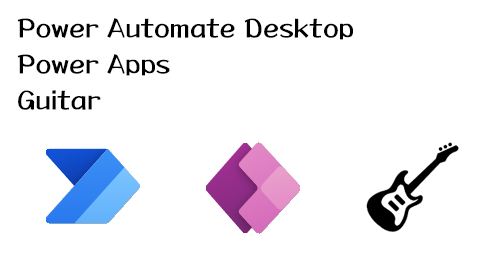
MVP Global Summit 2021 Un-official Supporters’ Music / HALOP SOLOP ( Power Automate / Power Apps )
では、色々と説明を書きます。
“Power Automate Desktop と Power Apps と Guitar のコラボ” の続きを読むArt-Break .log : Taichi Nakamura
Microsoft 365 Copilot ( Office 365 ) ・ Power Platform ・その他の情報発信ブログ
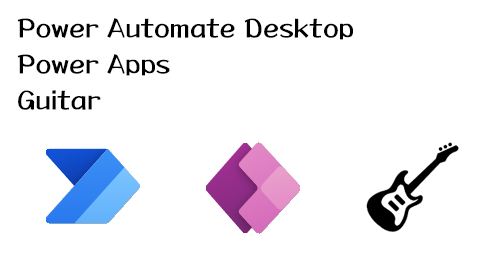
MVP Global Summit 2021 Un-official Supporters’ Music / HALOP SOLOP ( Power Automate / Power Apps )
では、色々と説明を書きます。
“Power Automate Desktop と Power Apps と Guitar のコラボ” の続きを読むMicrosoft Teams の「チームのチャネルの投稿」タブ内ではなく「チャット」を利用する時の注意点を「添付ファイル」という観点から探ってみた動画シリーズが昨日の公開した動画で一旦終わりました。
シリーズ最後も先にこの記事でネタバレしておくと、チャットメンバーが退職した後、そのユーザーが添付していたファイルは、一定期間が過ぎると削除されて利用できなくなります。これは場合によっては大きな問題になりかねないので「影響度:高」にしてあります。
もちろん、挙動を検証するにあたって準備したテナントはテナント内の様々な設定値を全くイジっていない環境なので、そこはご注意ください。既定の設定値を全くイジらずに運用している企業はおそらく少ないと思います。あくまでも僕のアウトプットはこの既定の設定値での挙動を紹介しているだけなので、業務で何かしらアクションをとる場合は、自分の環境で十分に検証を行ってください。僕のアウトプットはあくまでも「気付き」です。
シリーズ最後は訳あって前編後編に分かれています。
Microsoft Teams 【みんな知っておくべき!?】「チャット」で添付ファイルする時の注意点④ 前編(影響度:高)
Microsoft Teams 【みんな知っておくべき!?】「チャット」で添付ファイルする時の注意点④ 後編(影響度:高)
過去に色んな場所で言ってきた僕の中のベストプラクティスの一つを動画にまとめて紹介してみました。
「チャット」にはなくて「チームのチャネルの投稿」にはあるものの一つがスレッド(新しい投稿)に『件名』が付けられる件。
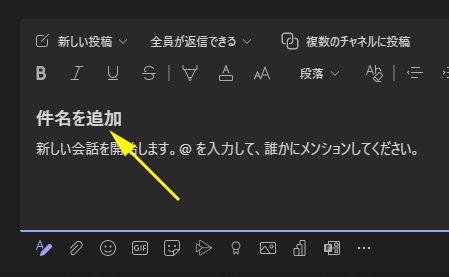
個人的にはチャネルの投稿内が整理され検索機能に頼らずとも過去の内容を見つけ出すための一つの方法として大事だと思っています。動画では全く同じ内容で「件名を付けたチャネル」と「件名を付けていないチャネル」を用意して比較しながら件名を付けた方が良いという説明しています。また、あまり利用シーンが見出せない「モデレート機能」も場合によっては活用できるかもね、という話も入れています。
あくまでも僕個人的なベストプラクティスの一つなので正しい・正しくないという話ではないです。一つの参考にしていただければと思います。
ついでに高評価とチャンネル登録もよろしくお願いします。モチベーションの維持にもなるので、今後動画を生み出し続けるか否かにも左右します。
去る3月8日に Microsoft Teams の機能を遊びながら学ぶお祭りの第3弾を開催しました。ちなみに過去を振り返ると、
現在「集合モード」と呼ばれているトゥギャザーモードが展開された直後に遊んでみるお祭りでした。
ノイズ抑制機能が展開された直後に大人数でポテチや煎餅を食べて他人の咀嚼音を聞くという怪しいお祭りを開いて、「ねとらぼ」さんに記事化されました。
Web会議のノイズ抑制機能「ポテチを食べてもばれないのか?」試してみるイベントが開催される | ねとらぼ
https://nlab.itmedia.co.jp/nl/articles/2012/01/news042.html
このように、複数人数いないと検証が楽しくない新機能だけど、会社の人達と楽しく遊びながら…というのがしづらいなら、コミュニティイベントとして何も気にせず思い切り遊ぼう!という主旨で不定期におもしろそうな機能が追加されたら開催するお祭りです。
今回、第3弾は、会議のリアクション機能と機能展開されてから少し経ったけどブレークアウトルームを試す祭りでした。
その中で、参加者の顔はうつさない前提でオイシイ部分は動画公開させてもらうように事前に伝えてあるので、早速オイシイ部分を切り抜いて動画公開しました。それが、リアクション機能を約20人がひたすら連打してみたらどんな光景になるんだろう?という実験動画です。
この光景は静止画を切り出して貼り付けても伝わらないですよね。動画だからこそ伝わります。更に言うとイベントに参加していると凄く楽しいです。イイ大人たちがアホな事に全力になりながら、実は学びもある!という、僕がアウトプット活動・コミュニティ活動をする時の大きなポリシーの1つでもある「楽しく学ぶ」を体現しています。この企画はオモシロそうな機能が展開されたら不定期に開催するので、気になる方は是非以下の Japan Office 365 Users Group に参加してイベント開催をお待ちください。
Japan Office 365 Users Group | Connpass
https://jpo365ug.connpass.com/
Microsoft Teams の「添付ファイル」という視点の動画シリーズ第4弾です。
まずは過去のおさらい。
■第1弾
「チャット」と「チームのチャネルの投稿」の添付ファイルの保存場所の違いの話
Microsoft Teams :【みんな知っておくべき!?】「チャット」と「チームのチャネルの投稿」の添付ファイルの保存場所(動画)
■第2弾
「チャット」に添付ファイルをした時の仕組みと注意点(影響度:低)
■第3弾
「チャット」に新規メンバーを追加した時の注意点(影響度:中)
そして今回、第4弾。
今回も先にここでネタバレしておくと、グループチャットからメンバーが退出した後でも、退出したメンバーはチャットに参加していた頃に共有されていたファイルは利用することができてしまうという事です。この仕組みを知っておくとグループチャットにすべきか?チームを作成すべきか?の判断材料にもなるし、知らないで後々トラブルになりかねない場合もあります。そういう意味でも僕基準の影響度が「中」です。気になる方は是非動画見てください。そしてチャンネル登録と高評価をお願いします。
さて、そろそろ影響度「高」の話をしたいところだけど、動画でも実際に画面を見て挙動を確認しながら話したいけど、動作を確認するまで期間を要する仕様があって…それを確認できるのはまだ先なので困った。
Microsoft Teams の「添付ファイル」という視点の動画シリーズ第3弾です。
まずは過去のおさらい。
■第1弾
「チャット」と「チームのチャネルの投稿」の添付ファイルの保存場所の違いの話
Microsoft Teams :【みんな知っておくべき!?】「チャット」と「チームのチャネルの投稿」の添付ファイルの保存場所(動画)
■第2弾
「チャット」に添付ファイルをした時の仕組みと注意点(影響度:低)
そして今回。もうここでネタバレします。
すでに困った事になった人もいると思います。グループチャットに新規メンバーを追加した時、それまでの会話の履歴を閲覧できるかどうかの設定は可能だけど、それまでの添付ファイルのアクセス権限は自動で付与されないという話です。これは場合によっては影響度は中レベルかと思います。10個程度の添付ファイルならイイけど、50個くらい添付ファイルあったら大変ですよね。動画ではこれらの挙動を実際に画面を見ながら試しています。
この特に「チャット」に添付ファイルのネタはまだあるので、もう少しシリーズで動画作成します。知らないで使ってると後々になって困ったことになりかねません。気になる方は、僕の動画作成のモチベーションアップのためにも、チャンネル登録と高評価をよろしくお願いします!
この記事はタイマーセットで公開しますが、今頃は人間ドックの受付をしている時あたりで、ドキドキしてると思います。苦手なんだよなぁ…。
シリーズ化する感じですが、 Microsoft Teams に関する「添付ファイル」という視点で見た「チャット」と「チームのチャネルの投稿」の違いとその仕組みや特性やメリット・デメリットについて話していこうかと思います。
前回はまず添付ファイルの保存場所の違いの説明をしました。
Microsoft Teams :【みんな知っておくべき!?】「チャット」と「チームのチャネルの投稿」の添付ファイルの保存場所(動画)
今回は第2弾。「チャット」の添付ファイルに注目します。チャットにドラッグ&ドロップで気軽にファイルを添付して共有した場合、そのファイルの保存先はどこなのか?どういう仕組みで保存されているのか?アクセス権限はどうなってるのか?何か特性というかクセ的なものはあるのか?それによるトラブルの可能性はあるのか?あたりを紹介していきます。実際に画面を表示して試しながら確認してるのであまり間違いなどはないとは思いますが、見るのがしんどくならないようになるべく長くても1本10分程度にしたいと思っています。
今回の動画のトピックは以下。
このあたりです。知らなくても別にイイけど知っておくと1年後2年後…あたりにトラブルにならないんじゃないか?というネタです。関心のある人は動画を見てみてください。
※今後も見てみたい方は、チャンネル登録と高評価も、よろしくお願いします。
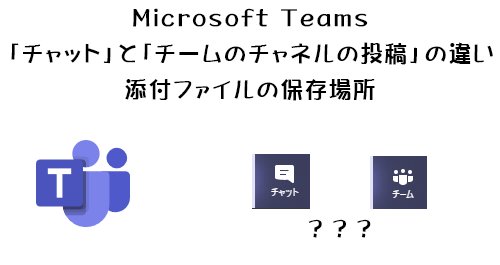
Microsoft Teams 初心者が最初に混乱するのが「チャット」と「チーム(のチャネルの投稿)」だと思います。どっちもいわゆるチャットができるんですよね。そうすると「どう違うの?」「どう使い分けるの?」というところになりますが、正解はないと思います。ただ、両方の特性やメリット・デメリットを知る事で自然と自分のチームや組織に合ったベストプラクティスは模索して徐々に見出せるんじゃないかとも思います。ただ、管理者であるIT部門や利活用促進部門は Microsoft Teams の裏側の仕組みを把握しておく必要はあるかもしれないけど、ことエンドユーザーである従業員たちがどこまで裏側の仕組みを把握すべきなのか?IT部門はどこまで従業員に教えるべきなのか?というのは非常に悩ましいです。知らなくたって使えるし、難しい事を説明したってかえって混乱するので。このサジ加減は僕もわかりません。おそらくここら辺もその組織次第だとも思います。ただ一つ言える事は、知らないと後々困ったりトラブルになりかねない可能性もあるんですよね。なのできっとこのブログや僕の YouTube の動画をワザワザ検索結果から見てくれる人達は関心が高い人達だと思うので(すでに把握してる人達も多そうですが…)、あえて僕が理解してる範囲内でなるべく画面を見ながら説明したいと思いつきました。
今回はまず「添付ファイルの保存場所」という観点で2者の違いをお話します。ここで言う「添付ファイル」というのは、つまり自分のPC上にあるファイルを入力欄にドラッグ&ドロップしてメッセージを投稿する事です。簡単に言えば、
「チャット」に添付ファイル → 保存先は OneDrive
「チームのチャネルの投稿」に添付ファイル → 保存先は SharePoint
となりますが、別にそんな事知らなくたって、 Microsoft Teams 上で、メッセージに添付されているファイルのリンクをクリックすれば利用できちゃうんですよね。
実際はもう少し細かい説明が必要だったり、実際の画面上ではどうなのか?あたりも気になると思います。動画にして YouTube にアップロードしたので、こちらを見てください。
今回は触りの部分の説明ですが、今後は更に深堀りしつつ、その特性がゆえの注意点なども動画にしてみたいと思います。あまり長い動画は大変だと思うので、なるべく1本10分以内にしたいと思います。
で、意外と動画作成は大変なので、モチベーションアップして継続させるためにも、是非、チャンネル登録と高評価をお願いします!
ユーザーがチーム所有者でなくても自分が所属するチームを分析できる機能があります。僕はなぜそれがチーム所有者だけじゃなくメンバーでも利用できるのか?が不思議でしたが、 Microsoft の意図はわかりませんが、僕なりの一つの答えが出てきています。それを今回は機能と使い道をお話したいと思います。まず、動画にしているのでそちらを観てください。ブログの方では要約を書きます。
当ブログを定期的に購読してくれている皆さんなら何度か記事を読んだと思いますが、 Microsoft Teams において「ピン留め」って言っても現時点で5種類ほど存在するんですよね。そして登場順で4種類目までと、比較的最近登場した「メッセージのピン留め」は性質が異なっており気を付けるべき点もあります。
そんな感じをグダグダと説明した動画を公開しました。
Microsoft Teams 5種類の「ピン留め」
これまで毎週、1週間分のブログ記事の内容を動画で振り返るという事を YouTube でやってきたけど、半年やってきてあまり見られない事に気が付き、逆に機能カットの動画は数倍見られてる事に気が付いたので、今後は不定期に、機能カットでの動画をつくろうと思います。例えば動画じゃないと伝わりづらい機能とか、ブログでも人気の高い記事ネタとか、僕がどうしてもアツく動画で紹介したい機能などなど。
あとは、今回からBGMを薄っすらと流してみたり試行錯誤してみます。
よかったら、チャンネル登録もお願いします。
https://www.youtube.com/c/Home365/